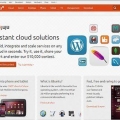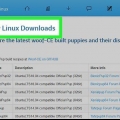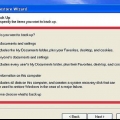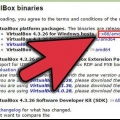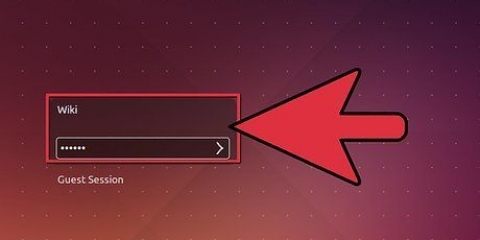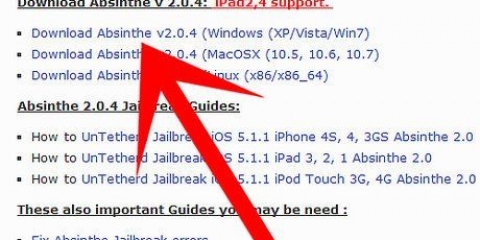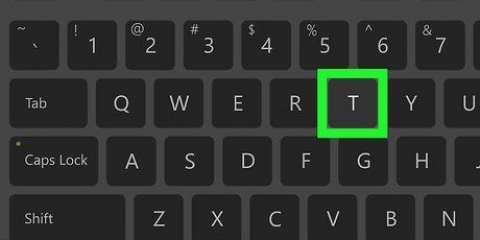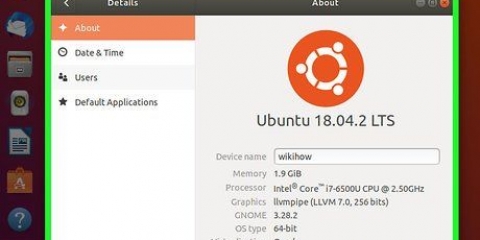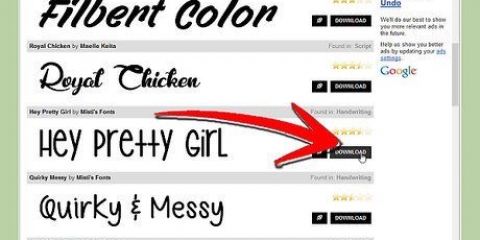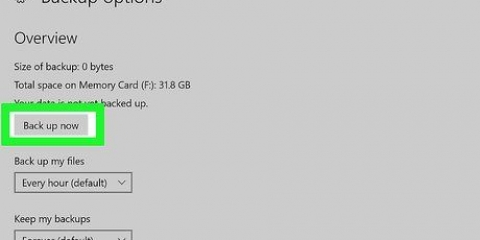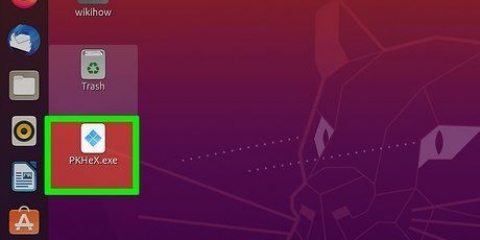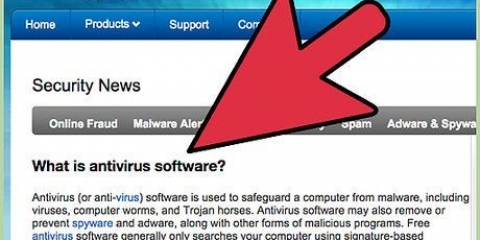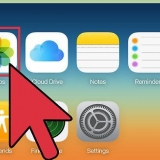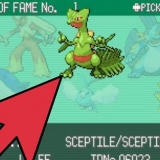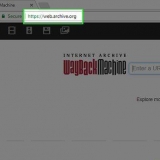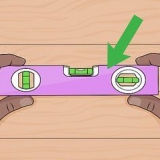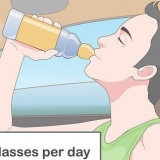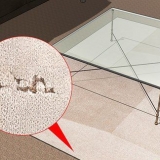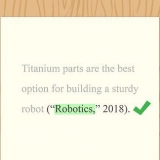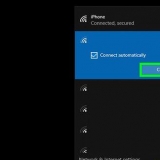Você pode inicializar a partir de um live CD e geralmente inclui uma visualização do sistema operacional que pode ser executada diretamente do CD. Instale um programa que grave uma imagem de disco ou use o programa de gravação padrão no Windows 7, Windows 8 ou Mac OS X. Quando o computador reiniciar, pressione o botão apropriado para entrar no menu do BIOS. Quando o logotipo do fabricante aparecer, a mesma tela informará qual tecla pressionar para entrar no menu do BIOS. Muitas vezes é F12, F2 ou Del. Pressione qualquer tecla quando a mensagem "Inicialize a partir do CD" parece. Distribuições como o Ubuntu definem automaticamente uma partição recomendada. Você pode então ajustar manualmente este. A maioria das distribuições requer pelo menos 4-5 GB de espaço livre no disco rígido, portanto, certifique-se de ter espaço suficiente com antecedência para o sistema operacional Linux, quaisquer outros programas instalados e os arquivos criados. Se o processo de instalação não criar partições automaticamente, certifique-se de que a partição criada esteja formatada como Ext4. Se a cópia do Linux for o único sistema operacional em seu computador, você provavelmente precisará redimensionar manualmente a partição. Alguns componentes só funcionam bem com drivers do próprio fabricante. Este é frequentemente o caso de placas gráficas. Geralmente existe um driver de código aberto que funcionará, mas para tirar o máximo proveito de sua placa gráfica, é melhor baixar um driver proprietário não-livre, ou seja, um driver do site do fabricante do componente em questão. No Ubuntu, você pode baixar drivers de fabricantes no menu `Configurações do sistema`. Selecione `Drivers adicionais` e, em seguida, selecione o driver da placa gráfica na lista. Com outras distribuições, obter drivers adicionais pode funcionar de maneira um pouco diferente. Você também pode encontrar outros drivers nesta lista, como drivers para seu adaptador de rede sem fio (Wi-Fi). Certifique-se de que seu computador esteja conectado à internet durante a instalação do Linux. Seja paciente; alguns passos podem levar algum tempo. Nesse site: http://www.Ubuntu-nl.org/, leia o que o Ubuntu pode fazer e o que é padrão nele.
Instalar linux
Linux é um sistema operacional de código aberto projetado como um substituto para Windows e Mac OS X. Com o código aberto, tem-se acesso livre aos materiais de origem (a fonte) do produto final. Você também pode baixar e instalar o Linux em qualquer computador gratuitamente. Por ser de código aberto, existem várias versões, chamadas de distribuições, disponíveis, que são desenvolvidas por diferentes grupos. Neste artigo você encontrará instruções para instalar o Linux.
Degraus

1. Baixe uma distribuição Linux de sua escolha. As distribuições Linux (abreviação: distros) são gratuitas para download no formato ISO. Você pode encontrar o arquivo ISO da distribuição desejada no site do desenvolvedor. Aqui estão algumas distros populares:
- Ubuntu. Ubuntu é a distribuição Linux mais popular disponível. Existem duas versões: uma versão de longo prazo com melhor suporte e uma versão de curto prazo com os recursos mais recentes.
- chapéu. O Fedora também é muito popular, apenas o Ubuntu é mais usado. Fedora é a escolha usual em configurações de negócios.
- Debian. Debian é muito popular entre os fãs de Linux. É considerada uma das versões mais `livres de erros` do Linux. Debian tem uma grande variedade de pacotes de software disponíveis.
- Linux Mint. Linux Mint é uma distribuição relativamente nova, está ganhando popularidade rapidamente. É baseado no Ubuntu, mas tornou-se muito diferente com a ajuda do feedback do usuário.
2. Grave o arquivo ISO em CD ou DVD. Cria um `CD ao vivo`.
3. Inicialize a partir do CD ao vivo. A maioria dos computadores inicializa automaticamente a partir do disco rígido, portanto, você precisará fazer alguns ajustes para inicializar a partir do CD. Comece reiniciando seu computador.
Os usuários do Windows 8 podem pressionar Shift e depois reiniciar. Isso abrirá a tela "Opções de inicialização avançadas", onde você pode indicar que deseja reiniciar a partir do cd.
Vá para o menu `Boot` e configure para inicializar a partir da unidade de disco óptico. Se você alterou as configurações (sua unidade óptica deve estar no topo da lista de ordem de inicialização), você pode escolher `Salvar e sair`. Agora o computador irá reiniciar novamente.
4. Experimente a distribuição Linux antes de instalar. A partir do CD você pode inicializar em um sistema operacional de teste onde você pode olhar ao redor para ver se esta distribuição é para você.
5. Inicie o processo de instalação. A partir do sistema operacional de demonstração, você pode iniciar a instalação clicando no arquivo na área de trabalho. Se ainda não experimentou a distribuição pode iniciar a instalação a partir do menu de arranque.
Você provavelmente será solicitado a configurar algumas opções, como idioma, layout do teclado e fuso horário.
6. Crie um nome de usuário e senha. Você precisa criar uma conta para instalar o Linux. Você precisa de uma senha para iniciar o Linux e executar tarefas administrativas.
7. Configure a partição. O Linux deve ser instalado em uma partição diferente de qualquer outro sistema operacional em seu computador. Uma partição é uma área do seu disco rígido formatada especificamente para um determinado sistema operacional.
8. Inicializar Linux. Se o Linux estiver instalado, o computador será reinicializado. Agora você verá uma nova tela chamada “GNU GRUB”. Este é um bootloader que gerencia as instalações do Linux. Escolha sua nova distribuição Linux na lista.
Se você tiver várias distribuições instaladas em seu computador, você as verá todas listadas.
9. Verifique seu hardware. A maioria dos hardwares funcionará automaticamente com sua distribuição Linux, mas pode ser necessário baixar drivers adicionais para diferentes componentes.
10. Comece a usar o Linux. Depois que a instalação estiver concluída e você tiver verificado que todo o hardware está funcionando corretamente, é hora de começar a usar o Linux. A maioria das distribuições tem muitos programas populares pré-instalados, você pode baixar mais programas de seus respectivos `repositórios`.
Pontas
Avisos
- Seu sistema operacional antigo pode ser apagado. Todos os dados do seu computador podem ser apagados! Por isso tem cuidado.
- Se você não optar por particionar seu disco rígido, seu disco rígido será completamente apagado durante a instalação.
Artigos sobre o tópico "Instalar linux"
Оцените, пожалуйста статью
Popular